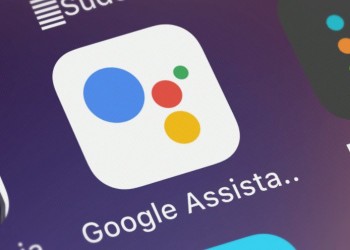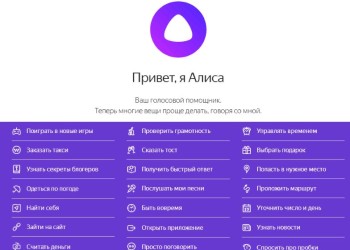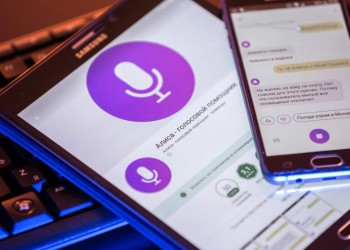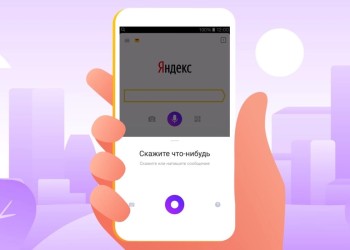Почему в Яндекс Навигаторе не работает голосовой поиск, не получается вызвать помощника и быстро надиктовать адрес? Куда пропали системные звуки и оповещения, как это исправить?
Решаем проблему
Первое, что мы посоветуем сделать – проверьте, нормально ли работает интернет на вашем смартфоне. Попробуйте открыть любую другую программу, при необходимости перезагрузите устройство и закройте все лишние утилиты.
Но чаще всего трудности кроются внутри самого Яндекса. Готовы?
Инструкция: как настроить Марусю после покупки капсулы, уже по ссылке.
- Войдите в приложение и найдите иконку в виде четырех квадратиков на нижней панели;
- Появится меню сервисов – наверху слева, рядом с вашим именем, есть шестеренка настроек.
Автоматически откроется меню быстрых настроек! Пока нам хватит и этой страницы. Если у вас не работают голосовые подсказки в Яндекс Навигаторе или иные системные звуки, обратите внимание на раздел «Звуковое сопровождение».
В этом блоке три иконки:
- Полностью перечеркнутый громкоговоритель – если нажата эта кнопка, значит, отключены все звуки приложения;
- Знак восклицания. Включены только оповещения о камерах, изменениях маршрута и дорожных работах по пути;
- Иконка обычного мегафона. Активированы все звуки и подсказки помощника.
Если у вас проблемы в Яндекс Навигаторе и не работает Алиса – первым делом настраиваем сопровождение здесь.
Этого недостаточно? Будем копать глубже! Пролистываем меню до появления надписи «Расширенные настройки». В этом блоке вы найдете раздел «Звуки и оповещения», нам сюда!
Кстати, здесь вы тоже найдете раздел «Сопровождение» и можете еще раз проверить, какие параметры выставлены.
Наша проблема в том, что в Яндекс Навигатор не работает голосовой помощник – будем последовательно проверять все доступные настройки.
Про то, как установить приложение Ватсап на смартфон — здесь.
1. Найдите ползунок «Громкость» и убедитесь, что тумблер не стоит на нуле. При необходимости, потяните, чтобы увеличить громкость воспроизводимых звуков.
2. Листаем чуть ниже и находим вкладку «Алиса». Если тумблер напротив отключен, не удивляйтесь, что Алиса в навигаторе не работает! Вам нужно активировать работу ассистента (тумблер подсвечивается синим), тогда она начнет выполнять свои функции.
3. Еще ниже видим строчку «Голосовая активация». Если вы хотите, чтобы ассистент реагировал на ваши команды, чтобы искать адреса и места можно было с помощью голоса, не печатая текст – включаем тумблер.
Вот и все, разобрались, почему в Яндекс Навигаторе не работает голосовой поиск! Этого достаточно, чтобы решить все возникающие проблемы и вернуться к нормальному, полноценному использованию приложения.